Πώς να δημιουργήσετε συντομεύσεις επιφάνειας εργασίας σε Mac
Τι να ξέρετε
- μεταβείτε στο Μενού > Αρχείο > Κάντε το Alias.
- Κάντε δεξί κλικ (ή Ελεγχος + Κάντε κλικ) στο αρχείο και επιλέξτε Κάντε το Alias από το μενού.
- Για μια συντόμευση ιστότοπου, επισημάνετε τη διεύθυνση URL και σύρετέ την και αποθέστε την από τη γραμμή διευθύνσεων στην επιφάνεια εργασίας.
Αυτό το άρθρο παρέχει οδηγίες για τη δημιουργία επιτραπέζιων συντομεύσεων σε υπολογιστή Mac για αρχεία, φακέλους και ιστότοπους.
Πώς να δημιουργήσετε συντομεύσεις επιφάνειας εργασίας για αρχεία και φακέλους σε Mac
Η συντόμευση είναι ένας γρήγορος τρόπος πρόσβασης σε αρχεία, φακέλους, εφαρμογές και δίσκους που χρησιμοποιείτε περισσότερο. Οι συντομεύσεις χρησιμοποιούνται για να σας γλιτώσουν από το να σκάβετε στα βάθη των φακέλων σας.
Ο όρος "συντόμευση επιφάνειας εργασίας" είναι ένας πιο γνωστός όρος στους χρήστες των Windows. Η Apple παρουσίασε το «ψευδώνυμο» για να χρησιμεύσει ως συντόμευση πριν από τη Microsoft με την κυκλοφορία του Mac OS 7 το 1991. Το ψευδώνυμο είναι ένα μικροσκοπικό αρχείο με το ίδιο εικονίδιο με το γονικό αρχείο στο οποίο συνδέεται. Μπορείς
-
Επίλεξε το Ευρίσκων εικονίδιο που είναι το πιο αριστερό εικονίδιο στο Dock.
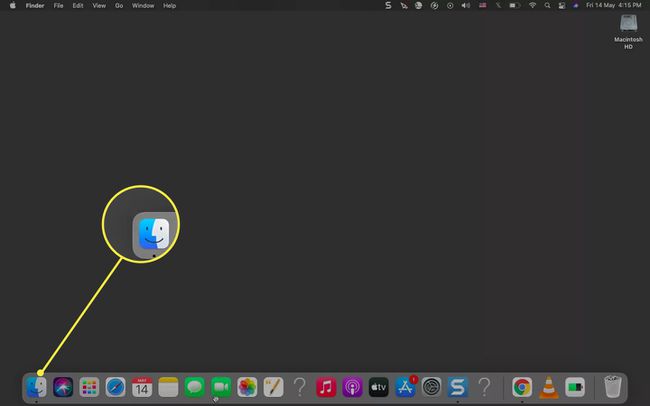
Χρησιμοποιήστε το Ευρίσκων για να εντοπίσετε το φάκελο, το αρχείο ή την εφαρμογή για την οποία θέλετε να δημιουργήσετε μια συντόμευση στην αριστερή πλευρά του παραθύρου.
Επιλέξτε το αρχείο ή το φάκελο για να τον επισημάνετε.
Χρησιμοποιήστε οποιαδήποτε από τις τρεις μεθόδους που αναφέρονται παρακάτω για να δημιουργήσετε ένα ψευδώνυμο για το αρχείο, το φάκελο ή την εφαρμογή. Μια συντόμευση για το αρχείο δημιουργείται στην ίδια θέση.
-
Μεταβείτε στη γραμμή μενού. Επιλέγω Αρχείο > Κάντε το Alias.

-
Κάντε δεξί κλικ στο αρχείο και επιλέξτε Κάντε το Alias από το μενού.
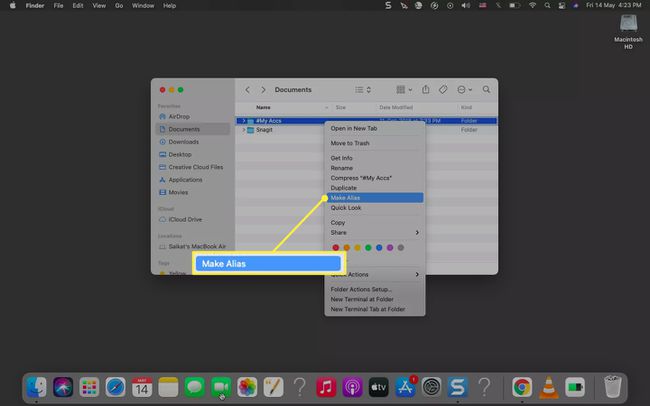
Τύπος Επιλογή + Εντολή μαζί καθώς σύρετε το αρχικό στοιχείο σε άλλο φάκελο ή στην επιφάνεια εργασίας. Απελευθερώστε πρώτα τη συντόμευση και μετά τα πλήκτρα Option + Command για να τοποθετήσετε τη συντόμευση στη νέα θέση.
Επιλέξτε τη συντόμευση με το επίθημα "Alias". Τύπος Εισαγω για να το μετονομάσετε αφαιρώντας το επίθημα “Alias”.
Σύρετε το αρχείο ψευδωνύμου στην επιφάνεια εργασίας, εάν βρίσκεται σε οποιαδήποτε άλλη θέση. Μπορείτε επίσης να το αντιγράψετε και να το επικολλήσετε σε οποιαδήποτε τοποθεσία στο Mac.
Υπόδειξη:
Κάθε συντόμευση έχει ένα μικρό βέλος στην κάτω αριστερή γωνία. Οι συντομεύσεις συνεχίζουν να λειτουργούν ακόμα κι αν αλλάξετε τη θέση του αρχικού αρχείου ή φακέλου. Για να δείτε την τοποθεσία, κάντε δεξί κλικ στη συντόμευση και επιλέξτε Εμφάνιση πρωτότυπου.
Πώς προσθέτετε έναν ιστότοπο στην αρχική οθόνη σας σε Mac;
Μια συντόμευση ιστότοπου μπορεί να σας βοηθήσει να ξεκινήσετε γρήγορα έναν ιστότοπο χωρίς να ψάχνετε στους σελιδοδείκτες ή να πληκτρολογείτε τη διεύθυνση URL στη γραμμή διευθύνσεων.
Ανοίξτε οποιοδήποτε πρόγραμμα περιήγησης και επιλέξτε τη διεύθυνση URL στη γραμμή διευθύνσεων.
Αλλάξτε το μέγεθος του παραθύρου του προγράμματος περιήγησης για να τοποθετήσετε την επιφάνεια εργασίας του υπολογιστή και το παράθυρο του προγράμματος περιήγησης στην ίδια οθόνη.
-
Σύρετε και αποθέστε την επισημασμένη διεύθυνση URL από τη γραμμή διευθύνσεων στην επιφάνεια εργασίας ή σε οποιαδήποτε τοποθεσία στο Mac. Αποθηκεύεται ως αρχείο συντόμευσης με την επέκταση αρχείου WEBLOC και παίρνει το όνομα της σελίδας του ιστότοπου.
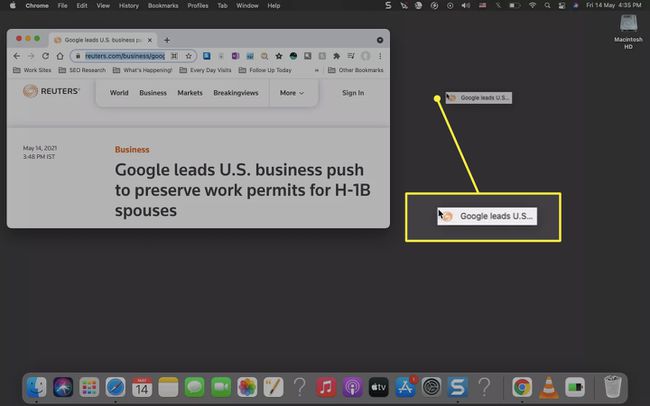
Μπορείτε επίσης να προσθέσετε τη συντόμευση ιστότοπου στο Dock. Σύρετε τη διεύθυνση URL από τη γραμμή διευθύνσεων στη δεξιά πλευρά του Dock.
Σημείωση:
Μπορείτε να δημιουργήσετε όσες συντομεύσεις θέλετε. Αλλά μπορούν επίσης να γεμίσουν την επιφάνεια εργασίας. Επομένως, διαγράψτε τις ανεπιθύμητες συντομεύσεις σύροντάς τις στο εικονίδιο του Κάδου απορριμμάτων στο Dock ή κάντε δεξί κλικ στο ψευδώνυμο και επιλέξτε Μετακίνηση στον Κάδο απορριμμάτων.
FAQ
-
Πώς μπορώ να δημιουργήσω μια συντόμευση πληκτρολογίου στο Mac μου;
Μπορείτε να δημιουργήσετε προσαρμοσμένες συντομεύσεις πληκτρολογίου για τυχόν υπάρχουσες εντολές μενού σε εφαρμογές. Επιλέγω Επιλογές συστήματος > Πληκτρολόγιο > Συντομεύσεις > Συντομεύσεις εφαρμογών > Σήμα συν (+) για να προσθέσετε μια νέα συντόμευση. Επιλέξτε την εφαρμογή από το Εφαρμογή αναπτυσσόμενο μενού, πληκτρολογήστε το ακριβές όνομα εντολής μενού και κάντε κλικ Προσθήκη.Για να εφαρμόσετε μια συντόμευση που λειτουργεί σε πολλές εφαρμογές, επιλέξτε Όλες οι Εφαρμογές.
-
Πώς μπορώ να δημιουργήσω μια συντόμευση για έναν συγκεκριμένο χρήστη του Chrome σε Mac;
Δημιουργήστε μια συντόμευση πληκτρολογίου από Επιλογές συστήματος > Πληκτρολόγιο > Συντομεύσεις > Συντομεύσεις εφαρμογών > Σήμα συν (+). Επιλέγω Χρώμιο από Εφαρμογές, εισαγάγετε το όνομα του χρήστη (από το μενού Προφίλ του Chrome) και εκχωρήστε έναν προσαρμοσμένο συνδυασμό πληκτρολογίου.
